

|
MathType是強大的數學公式編輯器,與常見的文字處理軟件和演示程序配合使用,能夠在各種文檔中加入復雜的數學公式和符號,可用在編輯數學試卷、書籍、報刊、論文、幻燈演示等方面,是編輯數學資料的得力工具。 MathType中包含常見的數學符號和模板,因此很多人在文檔中編輯公式時都會使用MathType來編輯,對于常用的符號來說用MathType編輯非常簡單,只需要在MathType工具欄模板中找到點擊即可,但是對于一些不常用的符號,比如大于或小于符號,怎么編輯呢?下面就來介紹MathType大于或小于符號的編輯方法。 具體操作過程如下: 1.打開MathType軟件,進入到MathType編輯區域。直接在Word中利用MathType選項菜單或者使用“插入”——“對象”的方式打開。 2.在MathType菜單中,選擇“編輯”——“插入符號”命令。 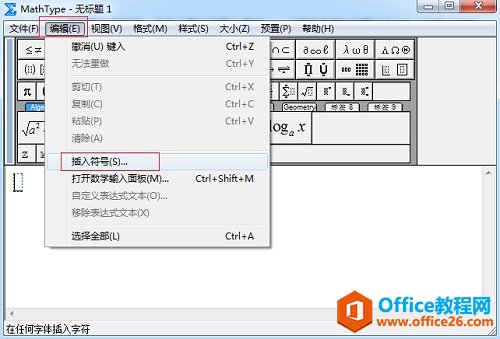 ? ?點擊“編輯”——“插入符號” 3.在彈出的“插入符號”對話框中,將“查看”設置成“描述”,下面會出現相應的符號模板。 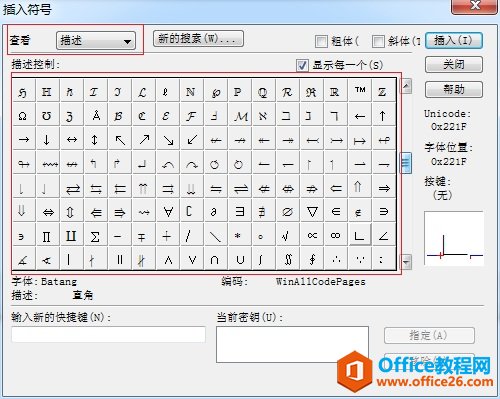 ? ?將“查看”設置為“描述” 4.在符號模板中,拉動滾動條,找到大于或小于符號,點擊“插入”、“關閉”后即可。在它附近還有小于或大于符號,也可以根據需要進行插入。  ? ?拉動滾動條找到大于或小于符號后點擊“插入” 提示:利用相同的方法還可以插入小于等于或小于符號,只是它們在符號面板中所處的位置不一樣,需要拉動滾動條進行仔細地查看。 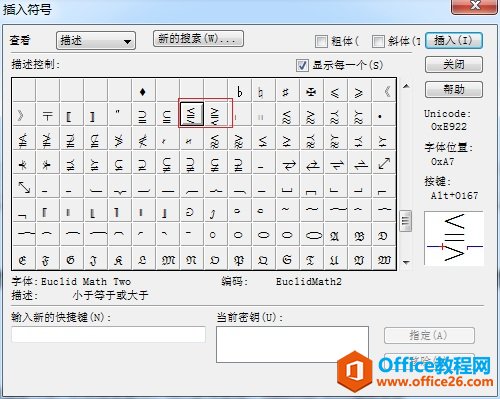 ? ?拉動滾動條找到大于或小于符號后點擊“插入” 以上內容向大家介紹了MathType大于或小于符號的編輯,這個符號在數學問題推理時對條件的描述時用得比較多,在中學階段出現得比較少,但是還是有需要它的時候。 |
溫馨提示:喜歡本站的話,請收藏一下本站!